Esta guía explica cómo deshabilitar las actualizaciones automáticas de aplicaciones en el Galaxy S9 y por qué debería hacerlo. Las actualizaciones automáticas se llevan a cabo entre bastidores, pero también recibe notificaciones sobre ellas casi a diario. Ya sea que no desee ver esas notificaciones todo el tiempo o simplemente desee saber qué se actualiza y cambia, le mostraremos cómo deshabilitarlas.
Cuando obtiene su Galaxy S9 o S9 + por primera vez, hay docenas de aplicaciones que necesitan actualizaciones. Luego, a medida que continúe usando el dispositivo y descargue aplicaciones o juegos, aparecerán más actualizaciones.
Leer: Cómo cambiar la pantalla de bloqueo y el fondo de pantalla del Galaxy S9
Al desactivar las actualizaciones automáticas de aplicaciones, podrá controlar manualmente las actualizaciones en su teléfono inteligente. Esa es una gran razón para desactivar las actualizaciones automáticas. Además, apagarlos puede ahorrar sus datos móviles y evitar cargos por uso excesivo. Luego, sabrá qué está pasando con su dispositivo y verá los registros de cambios antes de aceptar la actualización. También puede ayudar a mantener organizado el centro de notificaciones del teléfono.
Cómo deshabilitar las actualizaciones automáticas de la aplicación Galaxy S9
Antes de comenzar, es importante mencionar que su teléfono probablemente tenga dos tiendas de aplicaciones. Uno es Google Play Store que usas todo el tiempo y el otro es Samsung Galaxy Apps. Podemos administrar y deshabilitar rápidamente las actualizaciones automáticas en ambas plataformas.
Primero, explicaremos cómo en Google Play Store, ya que recibe más actualizaciones. Luego, pase a la tienda de aplicaciones Galaxy de Samsung.
Actualizaciones de Google Play
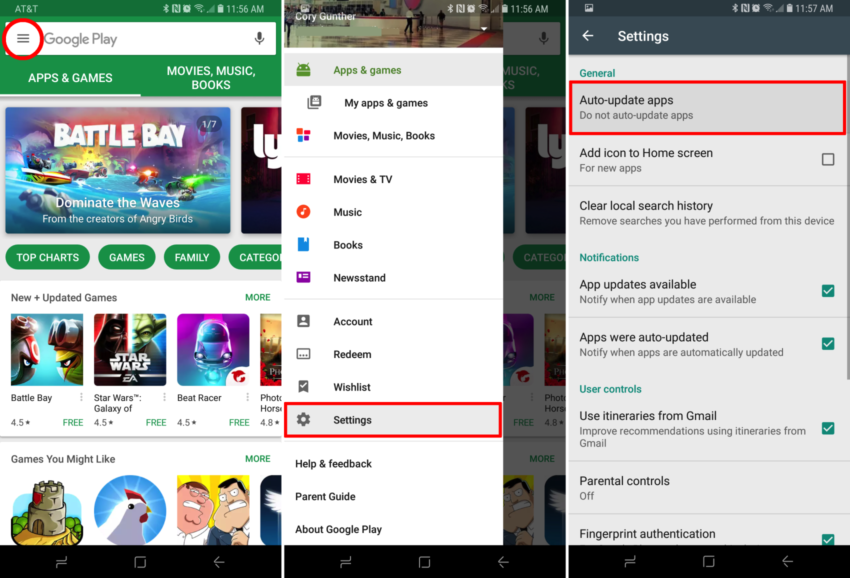
Encontrar y abierto la Google Play Store en su pantalla de inicio o bandeja de aplicaciones Toque la esquina superior izquierda Botón de menú (3 líneas) donde dice “Google Play” Seleccione Configuraciones en el menú deslizable En Configuración general, haga clic en Aplicaciones de actualización automática
Ahora seleccione uno de los tres opciones (como se muestra a continuación)
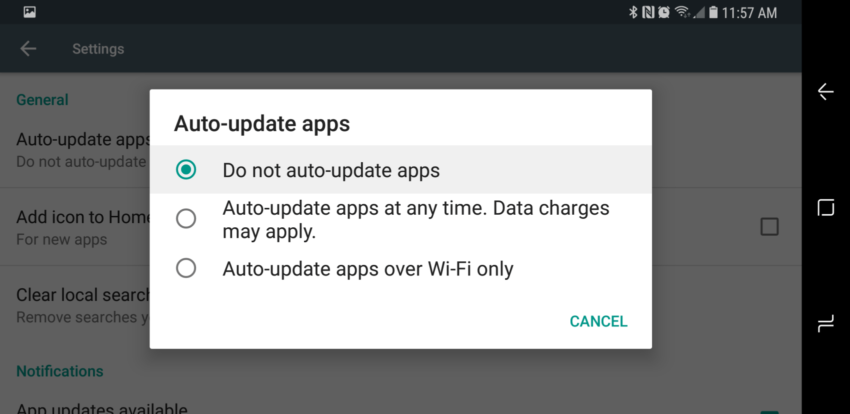
Como puede ver arriba, Google le ofrece tres opciones para elegir. Esos son: no actualizar aplicaciones automáticamente, actualizar aplicaciones automáticamente en cualquier momento (habilitado de forma predeterminada) o actualizar aplicaciones automáticamente solo a través de Wi-Fi. Elija la opción que mejor se adapte a sus necesidades. Seleccione no actualizar automáticamente las aplicaciones para deshacerse de las actualizaciones automáticas.
Al deshabilitar las aplicaciones de actualización automática, tendrá más control sobre su dispositivo. De esa manera, las aplicaciones y los juegos grandes no pueden actualizar y usar todo su plan de datos antes de fin de mes. Hemos visto que las actualizaciones de juegos usan 1 GB en una sola actualización. Sin mencionar que no conocerá ningún cambio potencial en sus aplicaciones favoritas. Si eso no le preocupa y desea deshacerse de las notificaciones, seleccione actualizar las aplicaciones solo a través de Wi-Fi. De esa manera, las aplicaciones se actualizarán por sí mismas, pero solo cuando esté conectado a WiFi.
Apago las actualizaciones automáticas. De esa manera sé qué hay de nuevo, qué está cambiando y qué buscar. En lugar de simplemente sorprenderme cuando mis aplicaciones o juegos favoritos cambian en un momento.
Actualizaciones de Galaxy App Store
A continuación, explicaremos un proceso similar para la tienda de aplicaciones Galaxy de Samsung en el Galaxy S9. Esta es la tienda dedicada de Samsung para modos de cámara, aplicaciones preinstaladas y algunas otras cosas. Samsung actualiza la pantalla Always-on, el panel de aplicaciones Edge, el navegador de Internet, las funciones adicionales de la cámara y algunas otras cosas aquí.
Recomendamos dejar estos habilitados, de esa manera siempre estará en las últimas aplicaciones y versiones de Samsung con las últimas funciones. Sin embargo, se aplican las mismas reglas para no saber qué cambia cuando recibe actualizaciones. Vale la pena señalar que algunos modelos de operador del S9 no tienen la Galaxy App Store. Si no lo ve en la bandeja de aplicaciones, omita esta área y ya está. De lo contrario, aquí se explica cómo deshabilitar las actualizaciones automáticas de aplicaciones en el lado de Samsung.
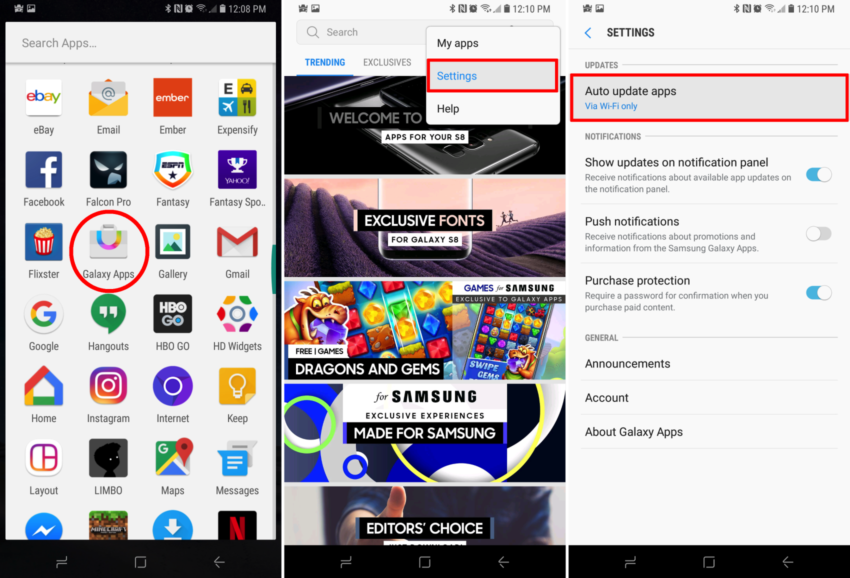
Encuentra y abre Aplicaciones Galaxy en la bandeja de aplicaciones Toque el Botón de menú (3 líneas) cerca de la parte superior derecha de la pantalla Seleccione Configuraciones en el menú emergente Haga clic en la primera opción etiquetada Aplicaciones de actualización automática
Ahora seleccione Apagar o elige entre las opciones
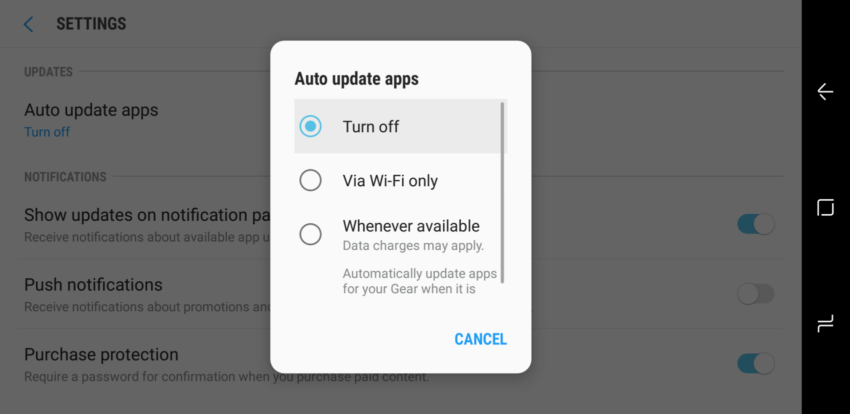
Samsung tiene opciones similares a Google Play Store. Simplemente elija lo que sea adecuado para usted. De forma predeterminada, solo se actualiza cuando tienes una conexión WiFi. De esa manera, no desperdiciará su plan de datos mensual.
Luego, tiene la opción entre permitir que las aplicaciones se actualicen cuando y donde sea, o apagarlas por completo. Si los desactiva, recibirá notificaciones de nuevas actualizaciones de aplicaciones, por lo que no se perderá nada. Simplemente no se actualizarán automáticamente.
Otros detalles
Tenga en cuenta que si desactiva las aplicaciones de actualización automática en ambas tiendas, recibirá notificaciones casi a diario de que las aplicaciones tienen actualizaciones disponibles. Esto es muy frustrante y puede comenzar a sobrecargar la barra de notificaciones. Elija entre notificaciones constantes, un poco más de control o apague todo.
Personalmente, recomiendo configurar ambas tiendas para que se actualicen automáticamente solo a través de WiFi. De esta manera, tendrá las funciones más recientes, no utilizará sus datos y no recibirá notificaciones constantes para actualizar sus aplicaciones. Mientras esté aquí, eche un vistazo a estos consejos para mejorar la duración de la batería del Galaxy S9 u obtenga un protector de pantalla Galaxy S9 + y mantenga su teléfono seguro. Deje un comentario a continuación si tiene alguna pregunta o inquietud.
